Office 365 ve varolan on-premise yapınızı hybrid kullanmak istiyor olabilirsiniz. Ya da varolan on-premise yapınızı Office 365’e geçirmek istiyor olabilirsiniz. Her iki durumda da nereden başlayacağınızı bilmiyorsanız Office 365 Admin Center içinde yer alan “Extend Your Setup” bizlere yardımcı oluyor. Öyle ki, yapınızı tarayıp sonrasında size eksiklerinizin neler olduğunu raporlayabiliyor. Size bir yol haritası çıkartabiliyor. Ve sonrasında da dilerseniz tüm geçiş operasyonunu yine bu sihirbaz ile yapabiliyorsunuz. Şimdi hızlıca bakalım.
Admin Center’da Setup > Extend Your Setup’a tıklayın.

Resim-1
Karşınıza aşağıdaki abinin olduğu sayfa gelecek. Ok tuşuna basarak devam edin.

Resim-2
Windows Azure AD Sign-in sayfasına oturum açın.

Resim-3
Cloud’da hangi servisleri kullanmak istiyrorsanız gelen seçenekler arasında onu seçin.

Resim-4
Office 365 üzerinden hangi servisleri kullanmak istiyorsanız gelen listeden onları seçin. Ben Office 365 paketim içindeki tüm servisleri kullanmak istediğim için tüm kutucukları işaretliyorum.

Resim-5
Kullanıcı yönetiminizi nasıl yapmak istiyorsanız listeden bunu seçin. Örneğin ADFS kullanacaksanız en alttaki seçeneği seçebilirsiniz ya da DirSync kullanacaksanız ikinci seçeneği. Ya da kullanıcılarınızı Office 365 üzerinde yaratıp sadece oradan yönetecekseniz ilk seçeneği seçin.

Resim-6
Gelen yeni pencerede E-mail geçişinizin nasıl yapılacağını seçin. On-premise Exchange Server ortamınızdan bir geçiş yapacaksanız ikinci seçeneği seçip ilgili alt seçeneği seçebilirsiniz. Ya da IBM Lotus Notes’dan geçiş yapacaksanız üçüncü seçeneği seçebilirsiniz. Benim yapımda şimdilik bir Mail Server olmadığı için ilk seçeneği seçerek devam ediyorum.

Resim-7
Gelecek raporları ya da hataları düzeltebilecek seviyede teknik bilgiye sahip iseniz ilk seçeneği seçerek devam edin. Aksi durumda yardım alabileceğiniz bir iş ortağı ile bu sihirbazı tamamlamanızı öneririm. Sihirbazda öyle öneriyorum J

Resim-8
Gelen IE eklentisini yükleyin ve Start Testing’e tıklayın.

Resim-9
Raporun oluşturulması için gerekli olan uygulamaların yüklenmesi için ilgili linkler karşınıza gelecektir. Bunların ilgili xbit olanlarını sunucunuza/bilgisayarınıza yükleyin.

Resim-10
Ve Re-check Computer’ı tıklayın. Karşınıza Office 365 Credentials penceresi gelecek. Bu ekranda da varolan Office 365 hesabınızı girin ve devam edin.

Resim-11
Ve sonuç.

Resim-12
Örneğin gelen raporda Users and Groups’a tıkladığımda hangi konuda sorun olduğunu görebiliyorum.

Resim-13
Ya da Domains’e tıkladığımda aynı şekilde DNS Suffix ile ilgili sorun olduğunu görebiliyorum.

Resim-14
Hızlıca yapınızda bir geçiş için nelerin eksik olduğunu görmek için faydalı bir araç. Hataları giderdikten sonra tüm geçişi bu sihirbaz yardımı ile tamamlayabiliyor olmanızda gayet işe yarar olmasını sağlıyor. Yakın zamanda geçiş yapacak olanlar varsa mutlaka bu sihirbaza göz atsınlar derim. Başarılı.
Unutmadan, bu sihirbazı bir DC (Domain Controller) üzerinde çalıştırabilirsiniz. Bunu yapmak istemiyorsanız, Domain Admin Credentials’ı ile login olunmuş bir domain üyesi bilgisayar üzerinde de çalıştırabilirsiniz.
Bu konuyla ilgili sorularınızı alt kısımda bulunan yorumlar alanını kullanarak sorabilirsiniz.
Referanslar

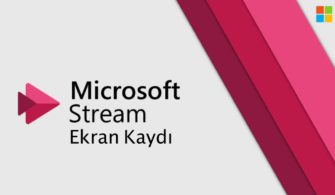

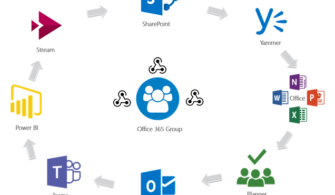

Yorumlar (1)